标签:linu image 恢复 ... root 文本 mtime 举例 中间
补充:
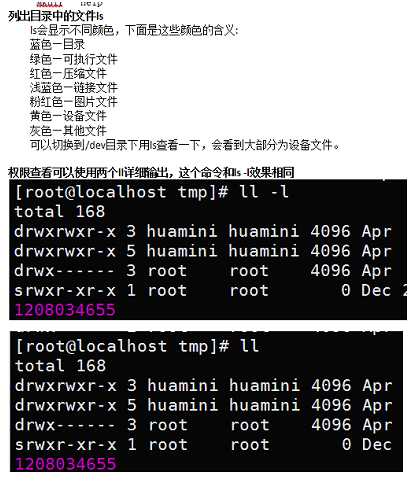
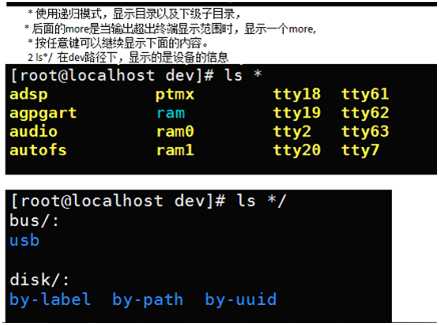
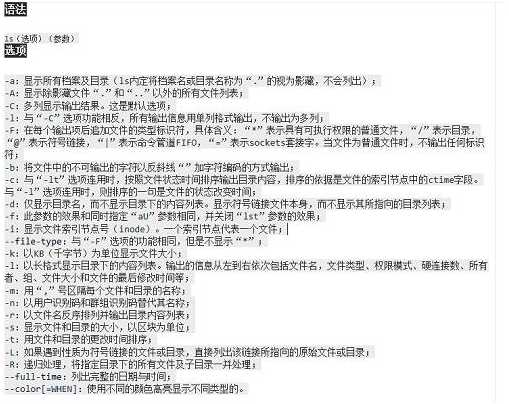
1.目录路径的切换:
[root@localhost~]$ cd test1/
2.如果知道目录的绝对路径,可以直接输入目录路径:
[root@localhost/]$ cd/home/root/test1/
1.touch新建一个空文件,也可以改变创建文件的时间
2.vi命令
3.cp
4.mv
5.rm
6.wc
7.sort
8.find
9.grep
1.touch a
2.touch命令参数可更改文档或目录的日期时间,包括存取时间和更改时间
1.vi是unix系统上的第一个全屏模式编辑器,它用法简单,而且所占空间不大,操作灵活无比。
1.vi filename:打开或新建文件,并将光标置于第一行首
2.vi +n filename:打开文件,并将光标置于地n行首
3.vi + filename:打开文件,并将光标置于最后一行首
4.vi -r filename:在上次正用vi编辑时发生系统崩溃,恢复filename
5.vi filename1 filename2......:打开多个文件,依次编辑
三种模式:
1.命令行模式(command mode/一般模式)
2.文本输入模式(input mode/编辑模式)
3.末行模式(last line mode/指令列命令模式)
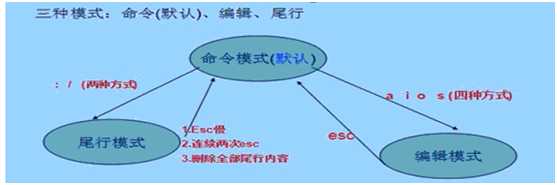
1.h:光标左移一个字符
2.l:光标右移一个字符
3.space:光标右移一个字符
4.backspace:光标左移一个字符
5.k或ctrl+p:光标上移一行
6.j或ctrl+n:光标下移一行
7.enter:光标下移一行
8.w或W:光标右移一个字至字首
9.b或B:光标左移一个字至字首
10.e或E:光标右移一个字至字尾
11.nG:光标移至第n行首,文件首行(1G)
12.H:光标移至屏幕顶行
13.M:光标移至屏幕中间行
14.L:光标移至屏幕最后行
15.0:光标移至当前行首或者(^)
16.$:光标移至当前行尾
17.G:光标移至文件的最后一行行首
18.:0:光标移至文件首行
19.显示行号:set nu(末行模式)
1.i:在光标前
2.I:在当前行首
3.a:光标后
4.A:在当前行尾
5.o:在当前行之下新开一行
6.O:在当前行之上新开一行
vi保存退出命令:
1.:q:退出vi
2.:wq:保存并退出vi
3.:w:保存编辑内容
4.:q!:强制退出
5.:wq!:强制保存并退出vi
创建2个文件,编辑,熟悉vi操作命令。
1.用touch
2.编辑文件内随机不少8行
3.保存退出
4.编辑不保存退出
5.所有操作结果截图
6.放到一个doc文件中


1.yy:复制一行
2.p:粘贴
3.[n]yy:复制n行
4.p:粘贴
1.dd:删除一行
2.ndd:删除光标行的后n行
3.p:粘贴上面的内容
命令模式下,键入/后面按搜索的内容
1.按n向后搜索
2.按N向前搜索
1.末行模式下
2.:%s/源/目标替换/g,%指代整个文件内容,g代表全局替换
3.:1,10/源/目标替换
1.命令模式下,u撤销至上一步
2.ctrl+r恢复至上一步撤销
1.显示行号:末行模式下,set nu!
2.显示当前文件名:末行模式,file
1.将test1目录拷贝到test2中:
[root@localhost~]$ cp -r test1 test2
2.将test1中test.txt文件拷贝到当前目录下:
[root@localhost~]$ cp test1/test.txt ./后面跟目标目录
功能说明:将源文件剪切至某处
语法:mv [-u] [来源文件] [目的文件]
参数说明:
-u:同样的,为update的简写,当来源文件比目的文件还新的时候才会有效
将test1文件夹剪切到test2目录下:[root@localhost~]$ mv test1 test2/
1.rm:删除文件或目录
2.rm -rf:强制删除目录或文件,如有目录嵌套,则不提示
3.rm -i:删除文件或目录时给予确认提示
4.rm filename:直接删除文件,如果想删除文件夹,你就加参数 -r
打印出文件中字符行数、字节数、单词个数等
1.-c,--bytes:统计字节数
2.-m,--chars:统计字符数
3.-l,--lines:统计行数
4.-L,--max-line-length:打印最长行的长度
5.-w,--words:统计字数(有空白、等分隔)
7.wc test.txt:查看文件的行数、文件总数、字符数、
8.wc -c test.txt:统计字节数
9.wc -m test.txt:统计字符数
10.wc -l test.txt:统计行数
1.cat
2.head
3.more
4.tail
5,less
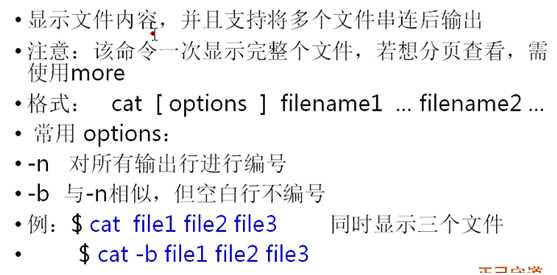
1.输出文件最前面的几行的数据:
head [OPTION]...[FILE]
2.显示test.txt文件前3行数据:
head -3 test.txt
分页显示文件内容(一页一页地显示,仅只能向前):
more [-dlfpcsu] [num] [+/ pattern] [+ linenum] [file...]
参数说明:
1.-num:每页显示多少行内容
2.+num:从多少行开始显示
3.从第二行开始,每页显示3行数据阅读test.txt文件:
[root@localhost]$ more +2 -3 test.txt
1.分页浏览(可以向前翻页与可以向后翻页)
2.less[参数]文件
3.下翻页d,上翻页u,退出是q

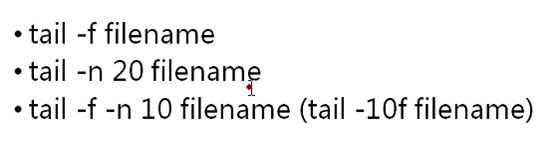
find命令在目录结构中搜索文件,并执行指定的操作
语法:find [文件路径] [参数] [文件名]
1.-name:按照文件名查找文件
2.-perm:按照文件权限来查找文件
3.-uesr:按照文件属性来查找文件
4.-group:按照文件所属的组来查找文件
5.-mtime -n +n:按照文件的更改时间来查找文件,-n表示文件更改时间距现在n天以内,+n表示文件更改时间距现在n天以前
6.-type:查找某一类型的文件
7.find.-name:“*.txt*"
8.find.-name:"[A-Z]*.txt"
9.find.perm 755:找755权限的文件
10.find.-type d(d目录|软链接 f文件)
11.find.-size +10:查找长度大于10块的文件(1块=512字节)
12.find./ -type d -name "*log"
13.find $HOME -mtime 0 (24小时以内)
find多条件组合
1.find /user/ -size +10M -a -type f
2.查找文件大小小于1M,或者文件的修改时间在24H之内的
3.find ./ -size -1M -o -mtime 0:或
4find ./ -not -type f:非

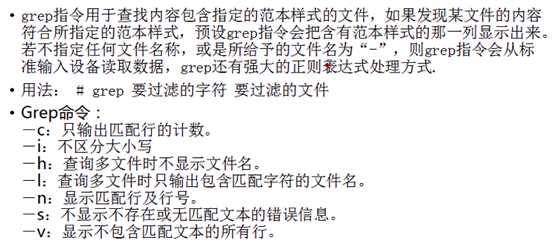
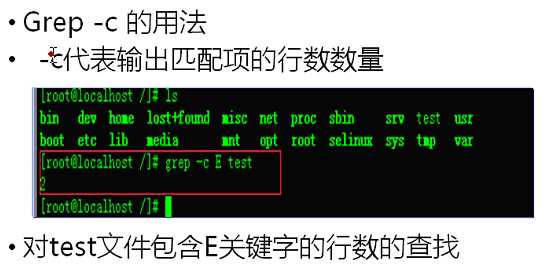



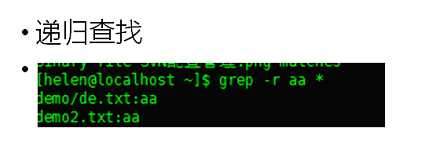
1.创建test1.txt和test2.txt(可以创建在不同文件夹中),把test2文件的部分复制到test1
2.把test2.txt文件的最后2行删除掉
3.显示这个两个文件的内容
4.统计test1.txt件的字节数量
5.显示test1.txt文件某一字符所在的行数
6.显示test2文件的前3行内容
7.显示test1.txt文件的后5行
8.删除test2.txt文件
答案:1.

2.命令模式下,输入 yy,:n,p。
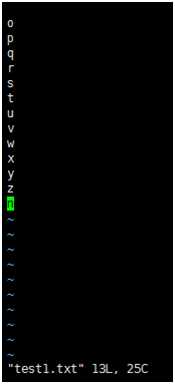
3.
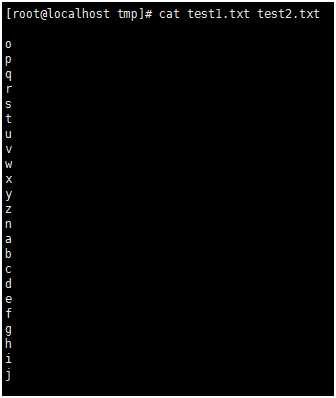
4.

5.

6.
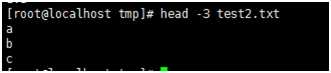
7.
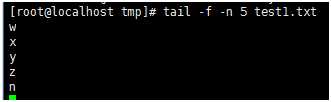
8.

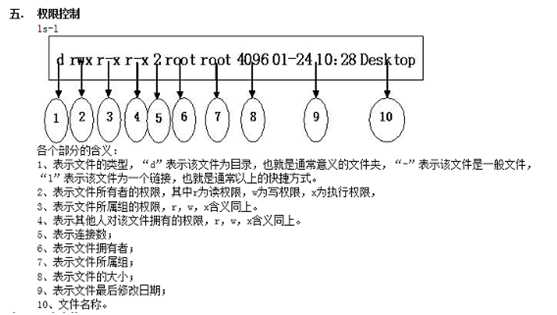
用户、用户组的管理通常包括以下几个命令:
1.useradd==adduser
2.passwd
3.usermod
4.userdel
5.groupadd
6.groupmod
7.groupdel
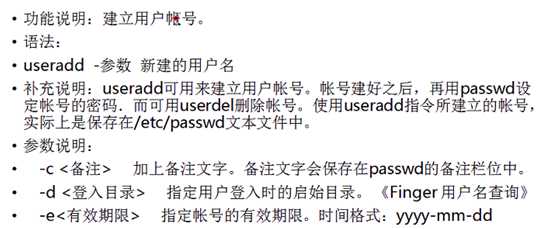
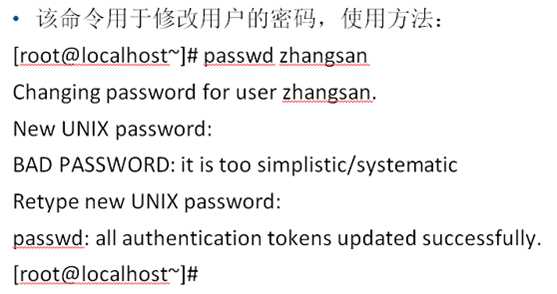

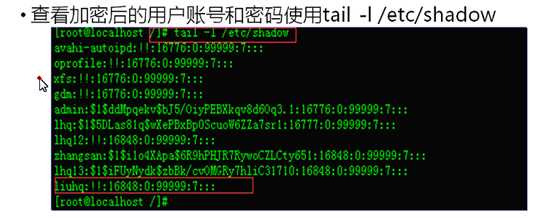
功能说明:修改用户账号
语法:usermod -参数[用户账号]
补充说明:usermod可用来修改用户账号的各项设定
参数说明:
1.-c<备注>:修改用户账号的备注文字
2.-d<登入目录>:修改用户登入时的目录
3.-e<有效期限>:修改账户的有效期限,格式:YYY-MM-DD
1.-f<缓冲天数>:修改在密码过期后多少天即关闭该账号
2.-g<群组>:修改用户所属的群组
3.-G<群组>:修改用户所属的附加群组
4.-l<账号名称>:修改用户账号名称
5.-L:锁定用户密码,使密码无效
6.-s<shell>:修改用户登入后所使用的shell
7.-u<uid>:修改用户ID
8.-U:接触密码锁定
将zhangsan用户所属组改为root(创建zhangsan用户时该用户默认组是zhangsan):
[root@localhost~]# usermod -g root zhangsan
功能说明:删除用户账号
语法:userdel [-r][用户账号]
补充说明:userdel可删除用户账号与相关的文件。若不加参数,则仅删除用户账号,而不删除相关文件。
参数说明:
-r:删除用户及其home目录
实例:
删除zhangsan及其主目录:[root@localhost~]#userdel -r zhangsan
功能说明:建立用户组
语法:groupadd [-g gid] [-o] [-r] [-f] groupname
补充说明:需要建立群组时,可用groupadd指令来完成这项工作
参数说明:
1.-g gid:指定组ID号
2.-o:允许创建ID重复的用户组
3.-r:创建系统用户组,低于499系统账号
5.查询组员用/etc/group即可查询组员
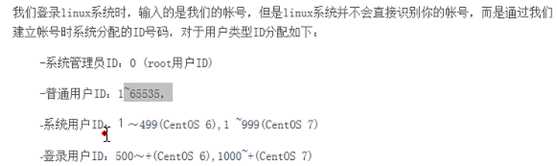
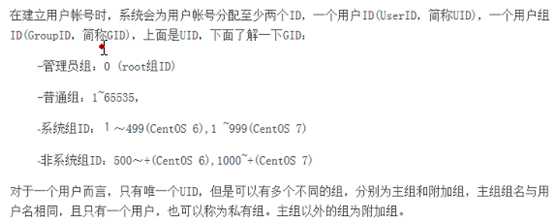

groupadd需要在home中建立。
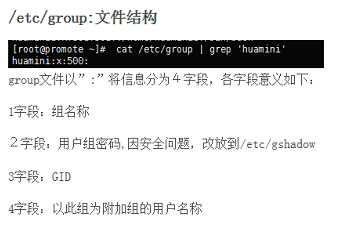
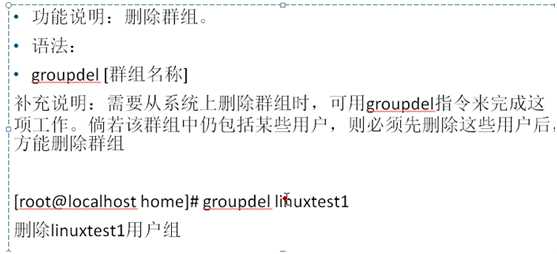
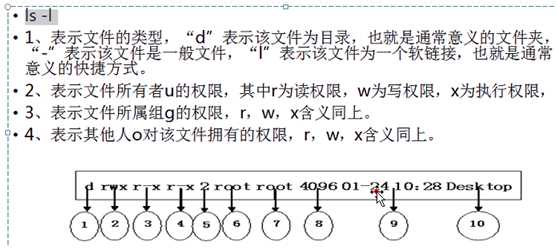
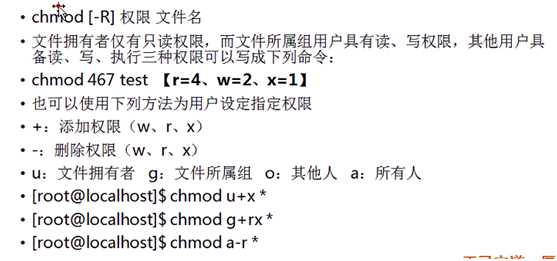
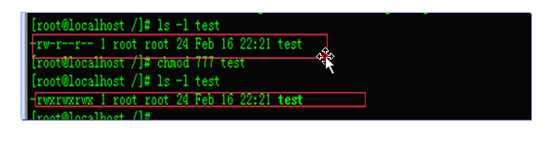
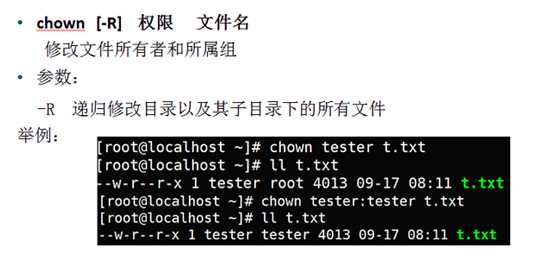
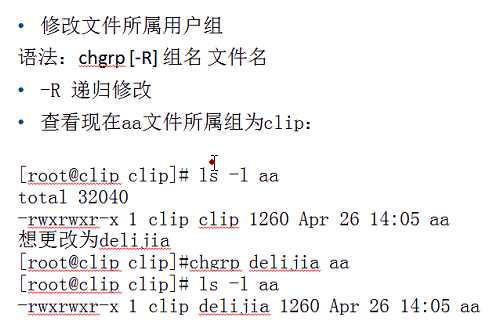

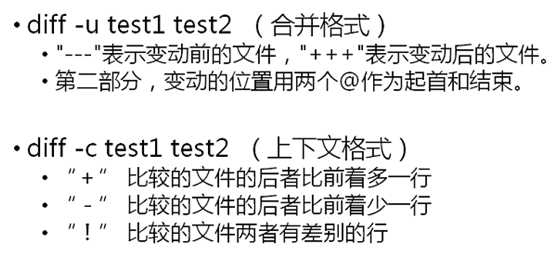
标签:linu image 恢复 ... root 文本 mtime 举例 中间
原文地址:https://www.cnblogs.com/luchun/p/8747481.html